Для осуществления действий над изображением в целом не требуется его предварительно выделять, используя инструменты выбора, а если область выделения уже определена, то команда все равно распространяется целиком на всю фотографию.
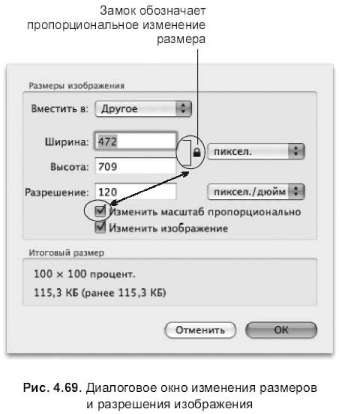
Поворот, изменения размера
В четвертой группе команд меню Инструменты (Tools) расположены следующие команды:
<->Повернуть влево (Rotate Left) — поворот на 90° против часовой стрелки. Горячие клавиши <Command>+<L>;
<-У1овернуть вправо (Rotate Right) — поворот на 90° по часовой стрелке. Клавиатурная комбинация <Command>+<R>;
<-0тразить горизонтально (Flip Horizontal) — зеркальное отражение в горизонтальном направлении; <-0тразить вертикально (Flip Vertical) — зеркальное отражение в вертикальном направлении; <->При выполнении команды Инструменты (Tools) -> Настроить размер (Adjust Size...) появляется
-360-
диалоговое окно, в котором предоставляется возможность изменять размеры изображения и его разрешение (рис. 4.69).
Коррекция фотографий
Приложение Просмотр (Preview) позволяет производить некоторые действия по редактированию фотографий: тоновую и цветовую коррекцию, величину экспозиции, уровень насыщенности, настраивать резкость фотографии. Коррекция происходит на панели, которая вызывается командой Инструменты (Tools) -> Настроить цвет (Adjust Color).
Если установленные настройки вас не устраивают, то вернуться к исходному состоянию можно, нажав на кнопку Сбросить все (Reset All) (рис. 4.70).

Сохранение файлов в других форматах
Для сохранения файла в требуемом формате выполните команду Файл (File) -> Сохранить как... (Save
-361-
as...). На экране появится окно сохранения документа, в котором из списка Формат (Format) следует выбрать нужный тип файла.
-362-
Действия с фрагментом изображения
Когда каким-либо инструментом выделения вы выбираете фрагмент изображения, то к нему применимы следующие команды.
<-тИнструменты (Tools) -> Обрезать (Crop). Результат обрезки фотографии (рис. 4.71) сохраняется в этот же файл. О сохранении изменений вас спросит приложение при выходе из него; если результат обрезки устраивает, то согласитесь с ним.
| -363- |
<-Я>айл (File) -> Новый из буфера обмена (New From Clipboard). Команда позволяет создавать новый файл на базе содержимого в буфере обмена, это очень удобно, когда вам требуется обрезать фотографию, но не испортив исходный файл. Команда становится активной при занесении в буфер обмена фрагмента (Правка (Edit) -> Копировать (Сору)).







